MyEclipseCVS使用指南.docx
《MyEclipseCVS使用指南.docx》由会员分享,可在线阅读,更多相关《MyEclipseCVS使用指南.docx(7页珍藏版)》请在冰豆网上搜索。
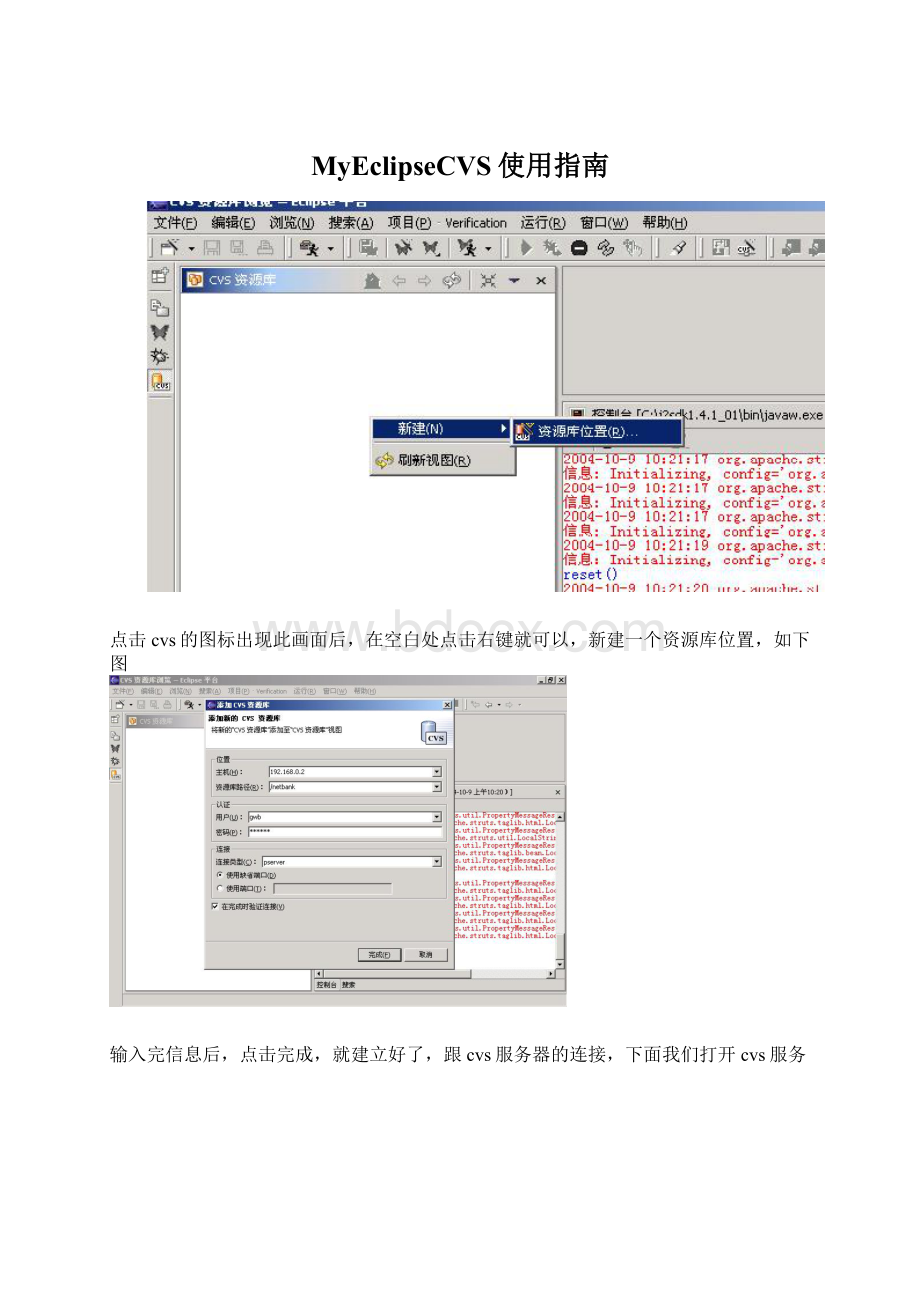
MyEclipseCVS使用指南
点击cvs的图标出现此画面后,在空白处点击右键就可以,新建一个资源库位置,如下图
输入完信息后,点击完成,就建立好了,跟cvs服务器的连接,下面我们打开cvs服务器上的目录
对于cvs服务器上的目录,我们可以检出,一种是检出为项目,就会将目录检出在eclipse中自动生成一个项目,
也可以将某个目录检出到任何一个项目中即〔检出到〕这个功能,需要注意的是只有检出的文件,在修改后才可以提交。
下面看对文件的操作:
对于文件来说,我们最常用的就是比较cvs中各个版本文件的区别,方便我们查找更新有没有问题,点击任何一个文件点击右键就可看到上面的图片,然后我们使用在资源历史记录中显示,看到下图:
我们按住ctrl键点击鼠标选择两个版本的文件,然后点击鼠标右键,点击比较就可以比较这个文件这两个版本之间的差异了。
下面我们看看怎么样来更新cvs服务器上的文件,前面已经讲了,只有从cvs服务器中检出的文件才可以更新和提交,看下图
在项目中选中任何一个检出的文件,点击鼠标右键,选择小组,就可以看到提交和更新等很多功能。
你只要更改好后,点击提交就可提交到cvs服务器中,点击更新是从cvs服务器中取文件更新本地文件,这里需要注意的是,当我们建立的项目是源代码文件和编译好的类文件是不同目录的时候,是不能传类文件,传的话会导致cvs服务器上的文件出问题,只能将类文件单独复制到专门用来上传的目录上传,因为项目在编译的时候会将原文件下的cvs目录也编译到类文件下,所以会导致这个问题。
内容来自dedecms
下面顺便说一个eclipse本地文件的一个历史记录的功能,看到上图中的比较和替换为,就是eclipse一个本地的历史记录功能,帮助你可以恢复以前或者跟以前的文件比较的功能。
看下图
相信大家一看就会明白这个功能。
关于eclipse+cvs的基本功能使用其实很简单,大家试一下就知道,我在项目中用得最多的都是它的比较功能,对于文件上传我还是用cvs的客户端程序,因为源代码目录和类文件目录不同,所以这样比较安全,希望
这些能对各位使用eclipse中的cvs有所帮助。
如有问题欢迎指出。
eclipse+cvs的基本使用方法
(二)
在第一部分中讲述了一个问题,关于项目在编译的时候会将原文件下的cvs目录也编译到类文件下,所以会导致上传类文件出问题。
经过这两天的研究发现这个问题是可以解决的。
方法如下:
点击窗口下的首选项看到下图:
按图上所说的,已过滤CVS目录,还有就是去掉完全构建时清空文件夹,这样的话在编译文件是就不会将类文件所在的文件夹中的cvs目录删除。
做好这两部就可以解决问题了。
copyrightdedecms
eclipse+cvs的基本使用方法(三)
我们在多人进行一个项目进行开发时,通常会碰到一个问题就是两个人从cvs服务器上同时下载了同一个文件,进行修改,当一个人先提交而另一个人后提交时通常就将前一个人修改的覆盖掉了,我们看看eclipse中的cvs是怎样处理这个问题的,首先我们从cvs中检出一个目录为项目为test然后打开一个文件test1.txt文件在文件中加了adc如下图:
然后我们用cvs的客户端程序下载同一个test目录,然后在test1.txt文件中增加bbb,这样相当于两个人同时修改了同一个文件,我们先提交一个。
如下图:
然后在eclipse中提交同样的文件test1.txt,如下图
会出现一个错误:
这个错误表明了你的提交文件失败了,我再使用另外一个功能,就是与资源库同步功能,在前一张图中可以看到,点击资源库同步后看到下图:
图中有相应的说明
这样你就可以知道第一个更新修改了哪里,更重要是你也可以覆盖提交,或者覆盖更新本地的文件,看下图:
Tags:
介绍,使用,文件,cvs,一个,我们,目录,可以,点击,提